Mengelola dan menemukan foto di Mac
Jaga konten perpustakaan foto dan video Anda agar selalu teratur dan dapat diakses dengan app Foto. Telusuri tampilan pilihan di tab Perpustakaan, lalu gunakan bar Pencarian untuk menemukan orang, tempat, atau hal yang Anda cari dengan cepat.
Foto dikelola ke dalam Perpustakaan, Memori, Orang, Tempat, dan Terbaru. Tab Perpustakaan memudahkan Anda menemukan serta berbagi foto dan video Anda berdasarkan Tahun, Bulan, dan Hari.
Saat Anda menyalakan Foto iCloud, koleksi Anda selalu diperbarui di seluruh perangkat Anda, sehingga menavigasi perpustakaan akan menjadi mudah. Dengan fitur pencarian lanjutan, Anda dapat dengan mudah menemukan foto berdasarkan orang, tempat, objek, atau acara.
Sebelum memulai
Perbarui Mac ke macOS versi terbaru.
Atur iCloud di semua perangkat.
Pastikan Anda masuk dengan ID Apple yang sama.
Perpustakaan
Di tab Perpustakaan, Anda dapat melihat tampilan hasil kurasi momen terbaik dan menelusuri menurut Tahun, Bulan, Hari, atau Semua Foto untuk perpustakaan yang lengkap.
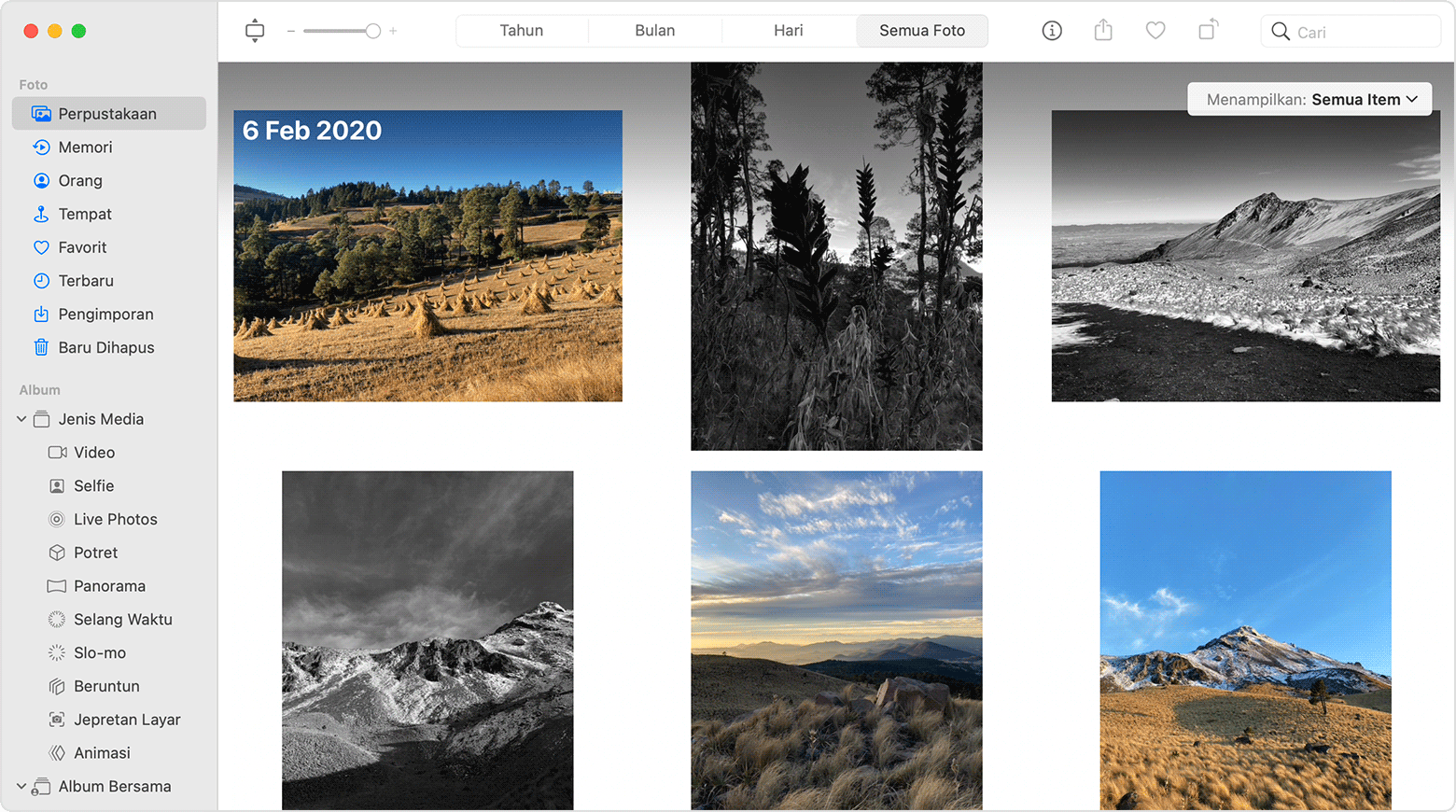
Tahun: Lihat seluruh perpustakaan berisi foto dan video yang Anda ambil setiap tahun.
Bulan: Lihat kumpulan foto dan video yang diambil setiap bulan menurut acara dan lokasi yang mengesankan. Klik tombol Lainnya untuk menampilkan peta lokasi foto diambil atau memutar film Memori yang dibuat dari momen favorit Anda.
Hari: Jelajahi foto-foto terbaik Anda di hari itu dan tonton beberapa video yang otomatis diputar saat Anda menggulir. Klik dua kali foto dan gulir ke bawah untuk melihat lokasinya di peta, dan orang-orang di dalamnya.
Semua Foto: Lihat perpustakaan foto lengkap, yang juga mencakup jepretan layar dan foto duplikat sesuai urutan pengambilannya.
Anda juga dapat menggunakan menu Menampilkan di perpustakaan Foto, sehingga Anda hanya melihat item yang diinginkan. Misalnya, Anda dapat memilih untuk menampilkan foto atau video saja. Untuk memfilter apa yang Anda lihat, buka tab Foto, klik menu pop-up Menampilkan, lalu pilih salah satu pilihan. Untuk mengurungkan filter, klik menu pop-up Menampilkan, lalu klik Semua Item.
Memori
Di tab Memori, Anda dapat melihat koleksi terkurasi dari foto dan video Anda. Pelajari lebih lanjut Memori di app Foto.
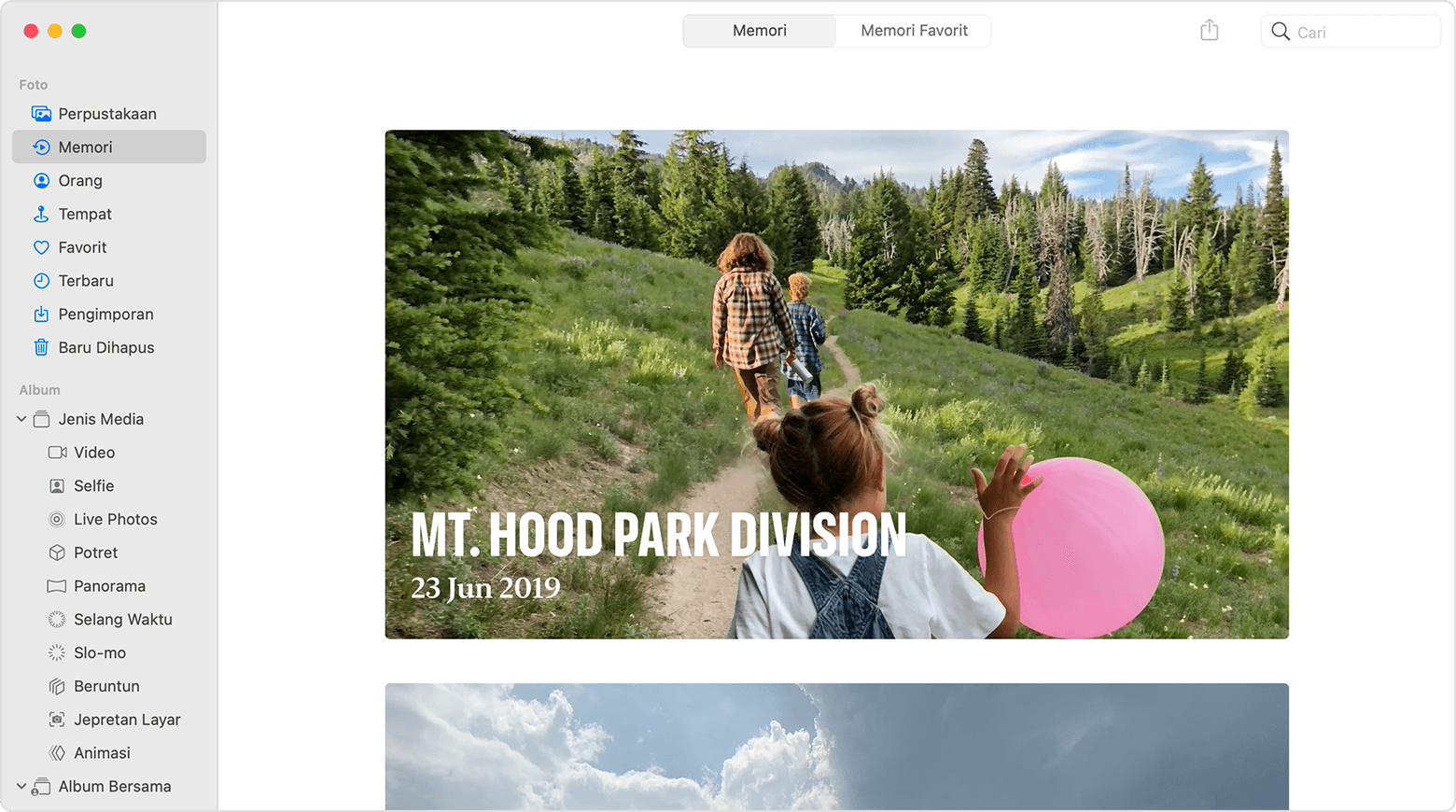
Album
Di bagian Album, Anda dapat menelusuri album foto, Album Bersama, dan koleksi otomatis berbagai jenis foto dan video, seperti Panorama, Selfie, Slo-mo, dan Selang Waktu. Anda bahkan dapat melihat foto yang diatur dalam peta dunia di album Tempat, atau menelusuri foto berdasarkan orang yang terdapat di dalam foto di album Orang.
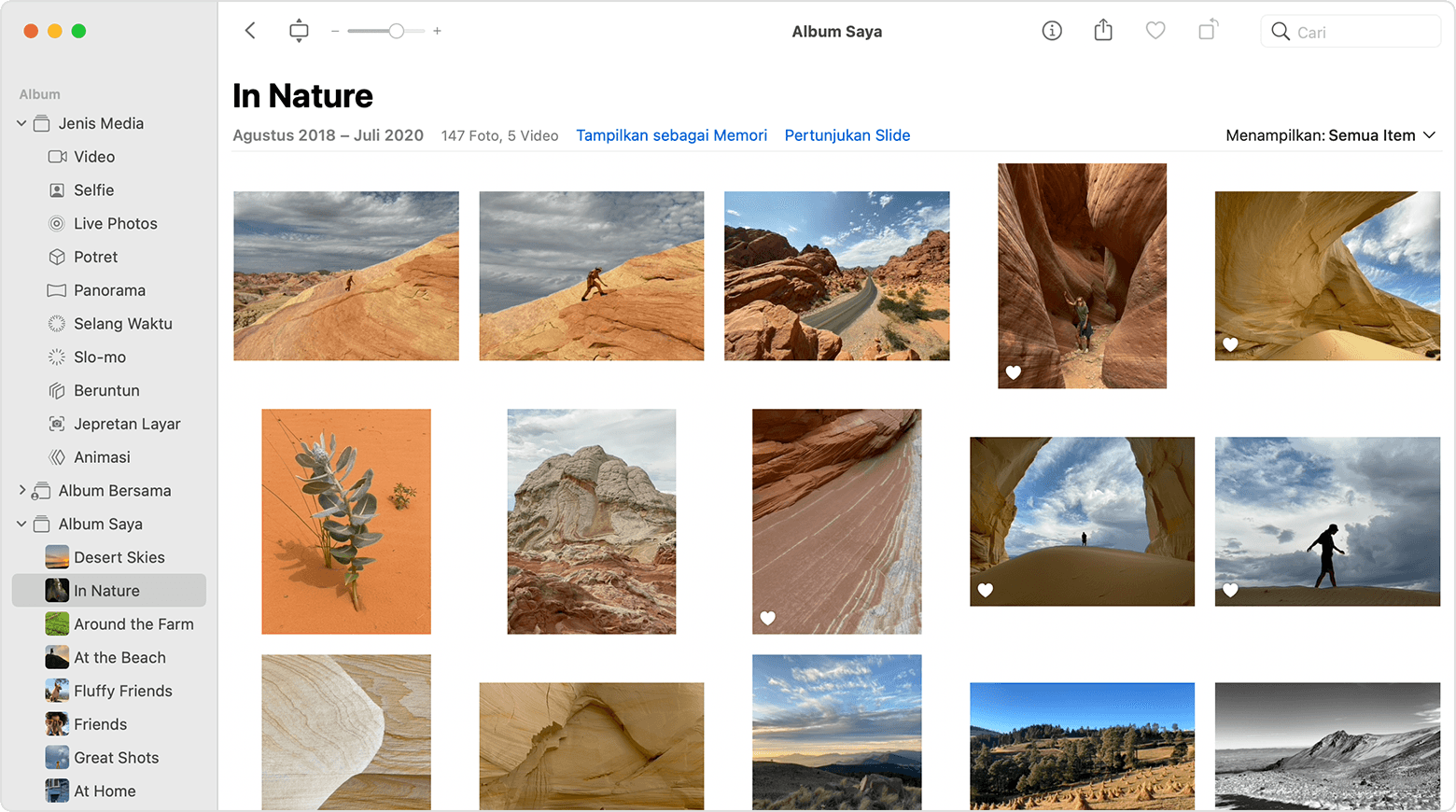
Saat Anda menggunakan Foto iCloud, perubahan yang Anda buat pada album di satu perangkat juga akan muncul di perangkat Anda yang lain.
Membuat album baru
Buka app Foto.
Pilih File > Album Baru.
Masukkan nama album, lalu klik Perpustakaan di bar samping.
Seret foto dan video dari tampilan Foto ke album baru di bar samping.
Anda juga dapat membuat Album Cerdas yang diperbarui secara otomatis berdasarkan kriteria yang Anda pilih. Misalnya, Anda dapat membuat Album Cerdas yang berisi foto yang diambil 30 hari terakhir. Pilih File > Album Cerdas Baru, masukkan nama album, lalu pilih kondisi yang ingin digunakan.
Menambahkan foto ke album yang ada
Buka app Foto.
Seret foto dan video dari tampilan Foto ke album baru di bar samping.
Anda juga dapat memilih foto yang ingin ditambahkan ke album, Control-klik foto, lalu pilih Tambahkan ke > [Nama Album].
Mengelola album
Jika Anda ingin mengubah nama album, Control-klik album, lalu pilih Ubah Nama Album. Ubah nama, lalu tekan tombol Return.
Untuk mengatur ulang album, seret album di bar samping ke mana pun Anda inginkan dalam daftar. Untuk mengurutkan foto dalam album, Kontrol-klik pada album, lalu pilih pilihan pengurutan, seperti Tetap Diurutkan Menurut Dari Terlama atau Tetap Diurutkan Menurut Dari Terbaru.
Album Bersama
Dengan Album Bersama, Anda dapat berbagi foto dan video dengan orang-orang tertentu. Anda dapat memilih apakah orang lain dapat menambahkan foto, video, dan komentar mereka sendiri. Pelajari cara membuat album bersama.
Di Mac, Album Bersama muncul di bar samping Foto. Untuk melihat aktivitas terbaru seperti suka dan komentar di foto bersama, pilih album Aktivitas.
Cari
App Foto memudahkan pencarian foto orang, tempat, benda, atau acara tertentu. Klik bar Pencarian di sudut kanan atas, lalu ketik yang Anda cari.
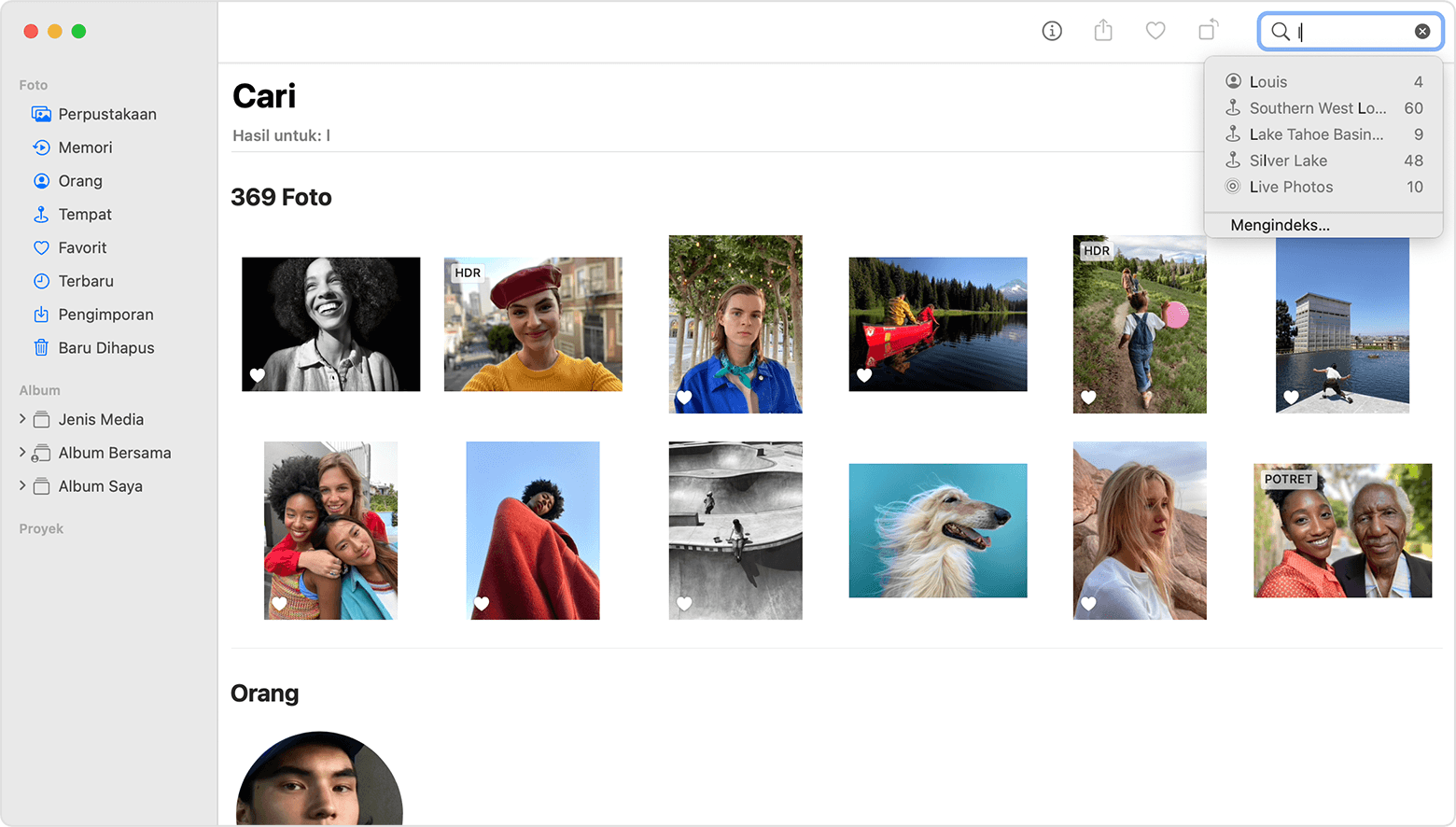
Momen: Cari acara, seperti konser yang Anda hadiri atau perjalanan yang Anda lakukan. App Foto menggunakan waktu dan lokasi foto Anda beserta daftar acara online untuk menemukan foto yang cocok.
Orang: Temukan foto orang atau sekelompok orang tertentu di perpustakaan Anda. Pelajari cara menemukan dan mengidentifikasi foto orang.
Tempat: Lihat semua foto dan video Anda di peta di tab Tempat. Atau, ketikkan nama lokasi di bar Pencarian untuk melihat foto dan video dari tempat tersebut.
Kategori: App Foto mengenali pemandangan, objek, dan jenis lokasi. Cari istilah seperti “danau” dan pilih hasil untuk melihat foto yang cocok.
Anda juga dapat melakukan pencarian menurut judul, teks, dan kata kunci. Pelajari cara menambahkan judul, teks, dan lainnya ke foto.
Saat mencari di foto, pengenalan wajah serta deteksi pemandangan dan objek dilakukan sepenuhnya di perangkat. Pelajari lebih lanjut mengenai foto dan privasi.
